Een eenvoudige gids voor regenmeter Het Windows Desktop Customization Tool
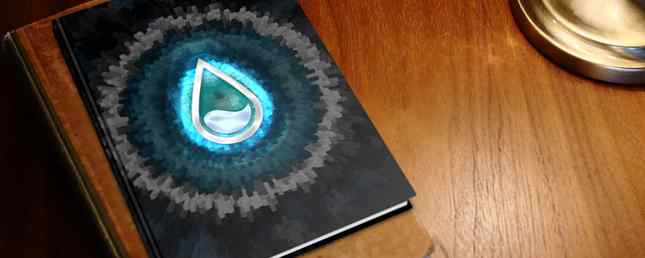
Rainmeter is de ultieme tool voor het aanpassen van uw Windows-bureaublad. Rainmeter “skins” kan interactieve achtergronden, bureaubladwidgets en meer toevoegen. Geschikt voor alles, van een kalenderwidget tot een complete parallax-desktop, er is geen einde aan wat Rainmeter kan doen.
Rainmeter kan moeilijk zijn, maar ik ben hier om je te begeleiden. Lees verder en je zult snel je eigen persoonlijke desktopervaring creëren.
Waarom Rainmeter?
De charme van de Rainmeter komt van de weifelende niveaus van complexiteit. Een weer-widget nodig? Geen probleem. Een desktopagenda nodig? Gedaan. Maar als je bereid bent om een paar uur te besteden aan het leren over achtergronden, applicaties, programmalinking en bureaubladlayering, is het niet duidelijk wat je kunt creëren.
Als het op Rainmeter-vitrines aankomt, is Reddit's / r / Rainmeter SubredDit niets bijzonders. Denkt u erover om een minimale desktop te hebben? Het wordt niet minder minimaal dan de geweldige inzending van / u / danyisill.

Heb je ooit je achtergrond willen verplaatsen met je muis? Probeer een parallax-effect te bereiken Hoe maak je een Parallax-bureaubladachtergrond met regenmeter Hoe maak je een Parallax-bureaubladachtergrond met een regenmeter Als je een live geanimeerde bureaubladachtergrond wilt, kijk dan eens naar Rainmeter! Hier laten we u zien hoe u een uniek parallax-effect creëert voor uw bureaubladachtergrond van Windows. Meer lezen vergelijkbaar met de uitstekende desktop van / u / nirosat.

Ben jij een fan van een videogamma? Wilt u uw fandom uitbreiden naar uw bureaublad? Doe je best om een ervaring te creëren die voldoet aan het Overwatch-thema van / u / akmos.

Geeft u de voorkeur aan een kleiner, eenvoudiger bureaubladthema? Rainmeter kan dat doen, zoals het geval is met mijn eigen desktop.

Voordat je vertrekt en zelf je skins begint te maken, is het het beste jezelf eerst vertrouwd te maken met de grondbeginselen.
The Skin-ny on Rainmeter's UI
Rainmeter's Regenmeter beheren venster is het commandocentrum voor uw skins. Het toont uw skins - de widgetbestanden die in Rainmeter worden gebruikt - evenals lay-outs en instellingen.
skins
Het Skins-venster is het hoofdvenster dat u zult gebruiken en het biedt verschillende handige functies.

Actieve skins is een vervolgkeuzemenu dat elke actieve skin in Rainmeter weergeeft. Als u een skin wilt activeren, klikt u op de vervolgkeuzeknop van een map in het linkerdeelvenster en dubbelklikt u op een INI-bestand. Nadat u een skin hebt geselecteerd, schakelt u de plaatsing en laadopties in.

In dit venster vindt u informatie over de Rainmeter skin. Je kunt de skin verwijderen door op te klikken Lossen in de skin-instellingen of dubbelklik opnieuw op het INI-bestand. verversen zal een huid leegmaken en opnieuw laden om alle wijzigingen door te voeren die u mogelijk hebt toegevoegd. Bewerk opent je INI-skin met een tekstprogramma, waarmee je de huidinstellingen van Rainmeter kunt wijzigen.

De Positie functie bepaalt of skins verschijnen boven uw actieve vensters Projecteer een 3D-hologram op uw bureaublad Gebruik Rainmeter Projecteer een 3D-hologram op uw bureaublad Rainmeter Nog steeds op zoek naar de perfecte achtergrond? Laten we u laten zien hoe u een indrukwekkend en bewegend 3D-hologram aan uw bureaubladachtergrond kunt toevoegen. Lees Meer (programma's, browsers, enz.) Of blijf op het bureaublad. De Laad de bestelling komt overeen met de gelaagdheid van je skins.
De Beeldscherm optie zal je skins op een bepaald scherm instellen, wat geweldig is als je een opstelling met meerdere monitors hebt. Twee functies om te onthouden onder deze optie zijn Sleepbaar, waarmee gebruikers hun skins kunnen slepen over het bureaublad, en Klik door, die de klikfunctie van uw huid zal deactiveren en de huid met uw achtergrond zal integreren.

Onderaan je venster vind je handige opties die belangrijke functies zullen dienen in je Rainmeter-carrière. Maak een .rmskin-pakket is een tool waarmee u uw huidige Rainmeter-lay-out kunt opslaan als een compact, enkel bestand. Het RMSKIN-pakket installeert ook alle plug-ins, skins en instellingen om een compleet Rainmeter-pakket te maken.
Ververs alles zal je skins en skin folders verversen, het programma in wezen verfrissen. Instellingen bewerken zal uw Rainmeter-instellingen ophalen.
Bewerk Rainmeter Skins
Er zijn twee methoden om een Rainmeter-skin te bewerken. De eerste is de skin-instellingen, die de functie van de werkelijke skin regelt. Je kunt deze skin-instelling bereiken met rechtermuisknop te klikken een huid en selecteren Bewerk de skin.

De huidinstellingen zijn afhankelijk van de functies van de skin. Weerhuiden vereisen bijvoorbeeld dat u uw geografische informatie opgeeft in het INI-tekstbestand van de skins Vier van de beste teksteditors voor uw Chromebook Vier van de beste teksteditors voor uw Chromebook Mis u een eenvoudige teksteditor op het OS van uw Chromebook? ? Hoewel Google de native app heeft verwijderd, zijn er nog steeds alternatieven beschikbaar. Lees meer voordat u correct werkt.
Uw huid kan ook een eigen instellingenpaneel bevatten dat fungeert als onderdeel van het skin-pakket. Het instellingspaneel biedt gebruikers een schone interface om toegang te krijgen tot de parameters van de skin.

Om de instellingen van Rainmeter te bereiken, Open het venster Rainmeter beheren en klik op de Instellingen bewerken knop. Deze instellingen zijn handig voor het plaatsen van de huid en voor het wijzigen van het formaat. Skins zijn ook individueel gelabeld, zodat je precies weet welke skin je aan het bewerken bent.

Regulatiemeters voor parameters kunnen online scroungen vereisen. Bijvoorbeeld, wat als u een skin in het midden van uw scherm wilt plaatsen? Gelukkig biedt Rainmeter een betrouwbare en uitgebreide onlinebibliotheek om te lezen over positionering van de huid, koppeling, het maken van knoppen, enzovoort.
Skins en waar ze te vinden zijn
Rainmeter skins worden geïnstalleerd via Rainmeter met behulp van de RMSKIN-extensie. Ze worden automatisch geopend met Rainmeter en kunnen al dan niet automatisch worden geïnstalleerd, afhankelijk van de bestandsconfiguratie.

Rainmeter skins worden geïnstalleerd in pakketten die worden geactiveerd via INI-bestanden. INI-bestanden zijn tekstbestanden die Rainmeter nodig heeft om je huid te activeren. Deze INI-bestanden kunnen grotendeels variëren in complexiteit en zijn de belangrijkste bestanden die moeten worden bewerkt. De beste Rainmeter-skins voor een minimalistische desktop De beste Rainmeter-skins voor een minimalistische desktop-rainmeter is een krachtig hulpmiddel voor het aanpassen van Windows met skins en suites. We hebben de beste Rainmeter voor een indrukwekkende en minimalistische Windows-desktop samengesteld. Meer lezen in Rainmeter.
Als je Rainmeter skins wilt vinden, is DeviantArt de beste keuze. Met een brede selectie skins, gemaakt door amateurs en professionals, kun je meestal de skin vinden die je zoekt op DeviantArt.

Als je in plaats daarvan op zoek bent naar inspiratie, heeft Reddit's Rainmeter Subreddit een ongelooflijk nuttige en inventieve community. Nieuwe inhoud wordt ook dagelijks ingediend, ondanks dat Rainmeter enkele jaren oud is.

Van standaard naar fantastisch!
Met een beetje elleboogvet en wat knowhow, heeft Rainmeter de potentie om een echt spectaculaire desktopervaring te creëren. Windows 10 aanpassen: de complete gids Windows 10 aanpassen: de complete handleiding Je decoreert je kantoor - waarom niet je computer? Ontdek hoe u Windows kunt laten lijken zoals u wilt. Maak uw computer uw eigen, met gratis tools. Lees verder . Ik heb het in het verleden gezegd en ik zeg het nog een keer: neem geen genoegen met de standaard. Je leert niet alleen hoe je een echt unieke desktop kunt maken, je krijgt ook waardevolle ervaring met het oplossen van problemen, programmeren en bewerken.
Gebruik je een regenmeter? Wat zijn enkele van je favoriete skins? Laat het ons weten in de comments hieronder!
Meer informatie over: Rainmeter, Wallpaper, Widgets, Windows Customization.


